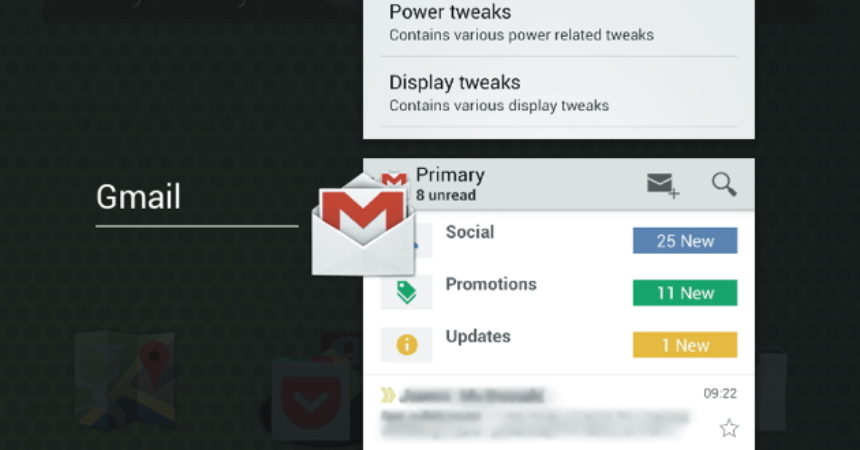แนะนำ GravityBox
GravityBox เป็นโมดูลที่ช่วยให้คุณสามารถปรับแต่งและปรับแต่งอุปกรณ์ Android ของคุณได้โดยไม่ต้องปรับแต่งรอม นี่คือโมดูลที่มีประสิทธิภาพและเป็นโมดูลที่ดีที่สุดที่ทำให้การใช้งาน Xposed Framework บทแนะนำนี้จะนำคุณผ่านขั้นตอนในการทำเช่นนี้
แอปพลิเคชันนี้จะช่วยให้คุณสามารถปรับแต่งได้โดยไม่จำเป็นต้องแยกจากกัน รอม หรือ mods การดำเนินการต่างๆรวมถึงการแก้ไขที่เรียบง่ายเช่นการเก็บแบตเตอรี่จากการระบายน้ำเนื่องจากแอปบางอย่างและการปรับแต่งที่ซับซ้อนเพื่อปรับแต่งโทรศัพท์ของคุณ
นอกจากนี้คุณยังสามารถเปลี่ยนฟังก์ชั่นของปุ่มและกำหนดฟังก์ชันพิเศษให้กับพวกเขา แอปพลิเคชันนี้ยังช่วยให้คุณสามารถเปลี่ยนชุดรูปแบบสีของอุปกรณ์ได้โดยปกติแล้วจะใช้ได้กับรอมที่กำหนดเองเท่านั้น
GravityBox สามารถทำงานร่วมกับสต็อกรอม มันอาจจะไม่รวมกับฟังก์ชั่นที่เฉพาะเจาะจงกับรอมบางอย่าง แต่ก็สามารถใช้งานกับ Jelly Bean Galaxy SIII ได้
ไม่บิดสามารถทำงานได้ แต่สามารถปิดการทำงานได้เมื่อจำเป็นเท่านั้น
เมื่อต้องการใช้ GravityBox คุณจะต้องติดตั้งอุปกรณ์และติดตั้ง Xposed Framework ไว้ ตรวจสอบว่าได้สร้างสำเนาสำรองแล้ว
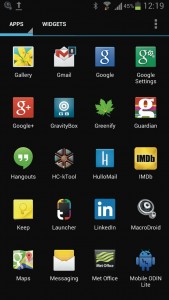
-
เปิดใช้งานและเริ่ม GravityBox
ถ้าคุณมี Xposed Framework อยู่ให้ดาวน์โหลดติดตั้งและเปิด GravityBox แล้วรีบูต ทางลัดจะถูกสร้างขึ้นในลิ้นชักของคุณซึ่งคุณสามารถเข้าถึงได้ทุกเวลาได้อย่างง่ายดาย
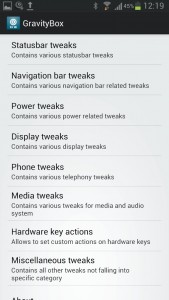
-
สำรวจรอบ
แอปพลิเคชันได้จัดระบบตามการปรับแต่งหลาย ๆ อย่างตามที่กำหนดไว้ตามการกระทำของพวกเขา ไม่มีข้อบ่งชี้ใด ๆ ไม่ว่าการปรับแต่งจะทำงานบนอุปกรณ์ของคุณหรือไม่โดยคุณจะเห็นผลทันทีเมื่อนำมาใช้
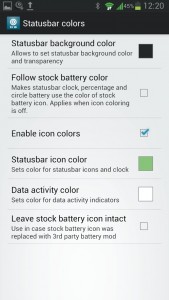
-
เปลี่ยนสี
คุณสามารถเริ่มต้นด้วยการปรับแถบสถานะและเลือกสีสำหรับแถบสถานะ ในบทแนะนำนี้เราจะเปลี่ยนแถบสีเทาสีเทาของ SIII เป็นสีดำ สีของไอคอนยังสามารถเปลี่ยนแปลงได้ด้วยการเลือก 'เปิดใช้งานไอคอนกล่องสี' และเลือกสีที่คุณต้องการในตัวเลือก

-
ความโปร่งใส
ยังคงอยู่ในแถบสถานะจะปรับเปลี่ยนไปที่การจัดการความโปร่งใส การกระทำนี้ค่อนข้างง่าย การทำเช่นนี้จะทำให้แถบสถานะของคุณโปร่งใสบนหน้าจอล็อกและตัวเรียกใช้งาน วอลล์เปเปอร์ของคุณจะปรากฏหลังจากนี้ อย่างไรก็ตามประสิทธิภาพจะขึ้นอยู่กับ Launcher ของคุณ
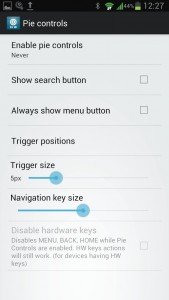
-
CM ควบคุมเฉพาะ
คุณสมบัติบางอย่างของ GravityBox คือ ROM เฉพาะเจาะจงมากที่สุดโดยเฉพาะการควบคุมพาย ซึ่งมีไว้สำหรับรอม CyanogenMod แม้ว่าการปรับแต่งจะไม่มีผลกับผู้ที่ไม่ได้รับการสนับสนุน แต่ก็ควรที่จะปิดการใช้งานเหล่านี้
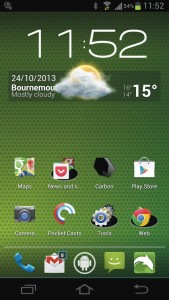
-
การเปลี่ยนแถบการนำทาง
ไปที่การปรับแถบนำทางซึ่งสามารถพบได้บนหน้าจอหลัก คุณสามารถเพิ่มแถบนำทางหรือปุ่มเสมือน Android ลงในระบบของคุณได้ คุณสามารถทำได้โดยแตะที่ค่าเริ่มต้นแทนที่ระบบและเลือกเปิดใช้งานแถบนำทาง หากต้องการตรวจสอบว่าการกระทำนี้ประสบความสำเร็จหรือไม่คุณต้องรีบูตอุปกรณ์ใหม่
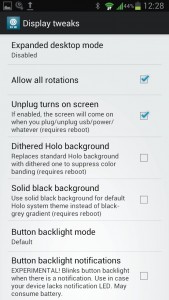
-
หมุน 360 °
นอกจากนี้ยังมีการปรับแต่งที่มีประโยชน์อยู่ในการปรับแต่งดิสเพลย์ การเลือกอนุญาตการหมุนเวียนทั้งหมดจะทำให้หน้าจอของคุณหมุนได้ 360 องศา สำหรับอุปกรณ์แบบไม่มีปุ่มคุณสามารถหมุนอุปกรณ์ของคุณไปยังทิศทางที่เหมาะสมที่สุด
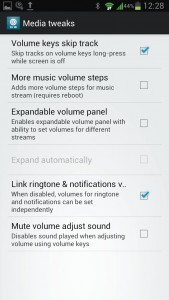
-
เพิ่มการควบคุมเพลง
นอกจากนี้คุณยังสามารถเพิ่มฟังก์ชั่นที่มีประโยชน์จาก Media tweaks คุณสามารถใช้ปุ่มปรับระดับเสียงเพื่อข้ามแทร็ก คุณสามารถควบคุมแอปพลิเคชันเพลงได้แม้ว่าหน้าจอจะปิดอยู่ก็ตาม นอกจากนี้ยังจะทำให้การควบคุมระดับเสียงของคุณมีความละเอียดอ่อนมากขึ้น
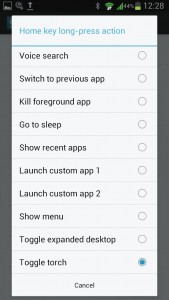
-
กำหนดแอปไปที่ปุ่ม
นอกจากนี้คุณยังสามารถกำหนดแอปพลิเคชันหรือฟังก์ชันให้กับคีย์ได้ คุณสามารถทำได้โดยไปที่การดำเนินการสำคัญของฮาร์ดแวร์และค้นหาฟังก์ชันที่คุณต้องการกำหนดให้แตะสองครั้งหรือกดปุ่มทุกครั้ง การตั้งค่าแอปที่กำหนดเองจะช่วยให้คุณสามารถเปิดแอป
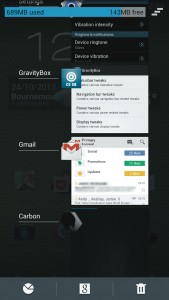
-
การจัดการหน่วยความจำ
นอกจากนี้คุณยังสามารถหาตัวเลือก RAM bar งานล่าสุดในส่วนการปรับแต่งเบ็ดเตล็ด เมื่อคุณเปิดใช้งานนี้คุณจะกำหนดจำนวนของ RAM ของคุณจะใช้และเท่าใดยังคงมีอยู่ นี้ช่วยให้คุณสามารถควบคุมการใช้งานของคุณโดยเฉพาะอย่างยิ่งถ้าคุณเก็บเนื้อหาหนัก
แชร์ประสบการณ์ของเรากับเราและแจ้งให้เราทราบคำถามของคุณ แสดงความคิดเห็นในส่วนด้านล่าง
EP
[ฝัง] https://www.youtube.com/watch?v=xZRMGsEWuNE[/embedyt]